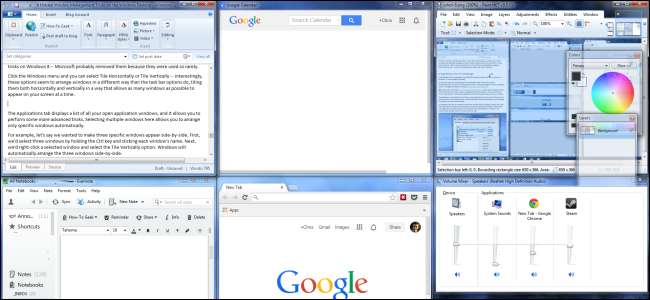
Windowsissa on muutama ominaisuus ikkunoiden automaattiseen järjestämiseen, sijoittamiseen vierekkäin tai ruutujen asettamiseen ruudulle. Nämä ominaisuudet ovat hieman piilossa, joten et ehkä ole huomannut niitä.
Käytimme täällä Windows 7: ää, mutta kaikki nämä temput toimivat myös Windows 8: ssa tai 10: ssä, paitsi ne, jotka vaativat Tehtävienhallintaa. Monet temput toimivat myös aikaisemmin Windows-versiot.
Aero Snap side-by-side-ikkunoille
LIITTYVÄT: Aero ei ole poissa Windows 8: 6: n Aero-ominaisuuksista, joita voit silti käyttää
Aero Snap on erittäin hyödyllinen. Se otettiin käyttöön Windows 7: n kanssa, mutta se on saatavana myös Windows 8: ssa ja Windows 10: ssä. Microsoft sanoo, että he erosivat Aerosta Windows 8: ssa, mutta Snap on yksi Aero-ominaisuuksista, jotka ovat edelleen käytettävissä Windows 8: ssa ja 10: ssä .
Snap-ominaisuuden ansiosta ikkuna vie puolet näytöstäsi, mikä helpottaa kahden ikkunan järjestämistä vierekkäin muuttamatta niiden kokoa ja siirtämistä manuaalisesti. Voit käyttää Aero Snapia pitämällä Windows-näppäintä painettuna ja painamalla vasenta tai oikeaa nuolinäppäintä. Nykyisen ikkunan kokoa muutetaan ja se sijoitetaan näytön vasemmalle tai oikealle puolelle.
Voit myös napsauttaa ikkunan otsikkoriviä, pitää hiiren painiketta painettuna ja vetää ikkunan otsikkorivin näytön vasempaan tai oikeaan reunaan. Näet esikatselun muodosta, josta ikkuna tulee. Pudota ikkuna näytön reunaan ja sen kokoa muutetaan automaattisesti vastaamaan näytön oikeaa puolta.

Windowsin maksimointi, palauttaminen ja minimointi
Voit suurentaa ikkunan vetämällä ja pudottamalla myös sen otsikkorivin. Vedä ja pudota se vain näytön yläreunaan. . Näet esikatselun muodosta, josta ikkuna tulee. Vapauta hiiren painike ja ikkuna vie koko näytön. Kun tartut otsikkoriviin hiirellä ja vedät sen poispäin näytön yläosasta, ikkuna palautetaan edelliseen kokoonsa.
Pikanäppäimillä voit suurentaa ikkunan painamalla Windows-näppäintä + ylänuolta tai palauttaa maksimoidun ikkunan painamalla Windows-näppäintä + alanuolta. Pienennä ikkuna painamalla Windows-näppäintä + alanuolta uudelleen.
Cascade, Stack tai Tile Windows tehtäväpalkista
Napsauta hiiren kakkospainikkeella tehtäväpalkkia ja näet kolme ikkunanhallintavaihtoehtoa - Laske ikkunat, Näytä ikkunat pinottuina ja Näytä ikkunat vierekkäin . Näet myös Kumoa-vaihtoehdon, jos napsautat hiiren kakkospainikkeella tehtäväpalkkia, kun olet napsauttanut jotakin näistä vaihtoehdoista.

Kaskadi-ikkunat -vaihtoehto järjestää avoimet ikkunat "kaskadiksi", jolloin näet kaikki niiden otsikkorivit kerralla. Tämä vaihtoehto ei ole käytännöllisin.

Näytä ikkunat pinottu -vaihtoehto on hieman mielenkiintoisempi, koska sen avulla voit järjestää ikkunat pinottuina pystysuoraan päällekkäin. Tämä ei todennäköisesti ole ihanteellinen tyypillisille laajakuvanäytöille, mutta se voi olla hyödyllinen joissakin tilanteissa.
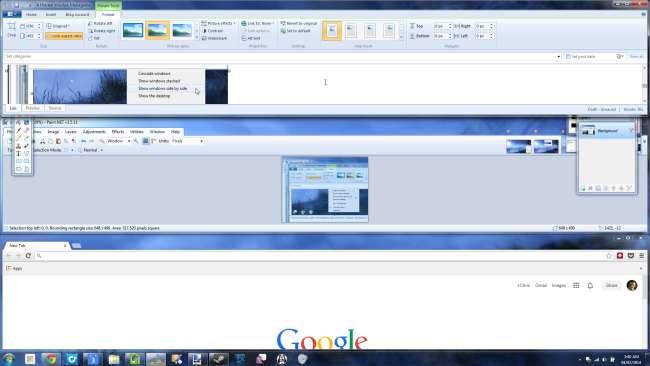
Näytä ikkunat vierekkäin -vaihtoehto on vieläkin mielenkiintoisempi, koska sen avulla voit saada Windowsin järjestämään avoimet ikkunat automaattisesti vierekkäin. Se on kuin Aero Snap, mutta sen avulla voit järjestää kolme tai useampia ikkunoita automaattisesti niin, että ne ovat vierekkäin.

Järjestä Windows Tehtävienhallinnasta
LIITTYVÄT: 8 asiaa, joita et tiennyt voivasi tehdä Windows 7: n Tehtävienhallinnassa
Voit myös avata Tehtävienhallinnan tehtäväpalkin hiiren kakkospainikkeella tai avata sen pikanäppäimellä painamalla Ctrl + Vaihto + Escape. Tehtävienhallinnassa on joitain integroituja ikkunoiden hallinnan vaihtoehtoja sen monia muita piilotettuja ominaisuuksia .
Huomautus : Microsoft esitteli uusi Tehtävienhallinta Windows 8: ssa , eikä siinä näytä olevan enää ikkunaluetteloruutua tai mitään ikkunanhallintaominaisuuksia. Alla olevia temppuja ei voi käyttää Windows 8: ssa - Microsoft todennäköisesti poisti ne, koska niitä käytettiin niin harvoin.
Napsauta Windows-valikkoa Tehtävienhallinnassa ja voit valita Laatta vaakasuunnassa tai Laatta pystysuunnassa. Mielenkiintoista on, että nämä vaihtoehdot näyttävät järjestävän ikkunat eri tavalla kuin tehtäväpalkin vaihtoehdot, laatoittamalla ne sekä vaaka- että pystysuunnassa tavalla, joka sallii mahdollisimman monen ikkunan näkymisen näytöllä kerrallaan.
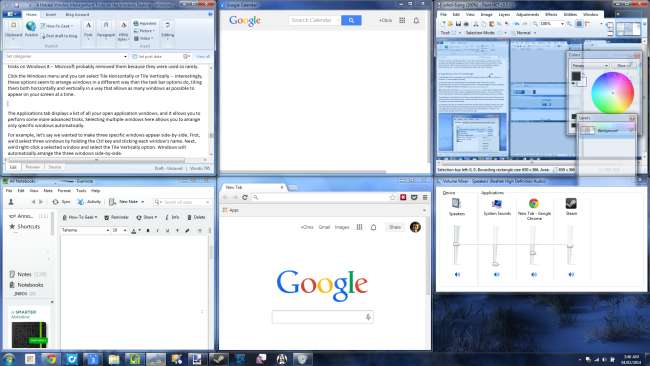
Sovellukset-välilehti näyttää luettelon kaikista avoimista sovellusikkunoista, ja sen avulla voit suorittaa joitain kehittyneempiä temppuja. Jos valitset useita ikkunoita, voit järjestää vain tietyt ikkunat automaattisesti.
Oletetaan esimerkiksi, että halusimme saada kolme tiettyä ikkunaa vierekkäin. Ensinnäkin valitsisimme kolme ikkunaa pitämällä Ctrl-näppäintä painettuna ja napsauttamalla kunkin ikkunan nimeä. Seuraavaksi napsautamme hiiren kakkospainikkeella valittua ikkunaa ja valitsemme Laatta pystysuunnassa -vaihtoehdon. Windows järjestää kolme ikkunaa automaattisesti vierekkäin.
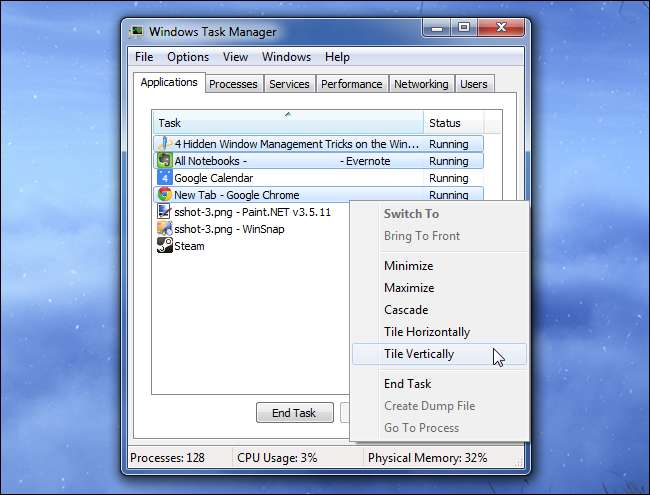
Jotkut näistä ominaisuuksista ovat hyödyllisempiä kuin toiset. Snap-ominaisuus on ratkaiseva, kun haluat suorittaa useita tehtäviä samanaikaisesti useiden työpöytäsovellusten kanssa. Laattaominaisuuksia ei käytetä niin usein, mutta ne voivat olla erittäin hyödyllisiä, jos sinulla on suuri näyttö ja sinun on järjestettävä useita ikkunoita ruudulle siten, että ne kaikki näkyvät samanaikaisesti.






